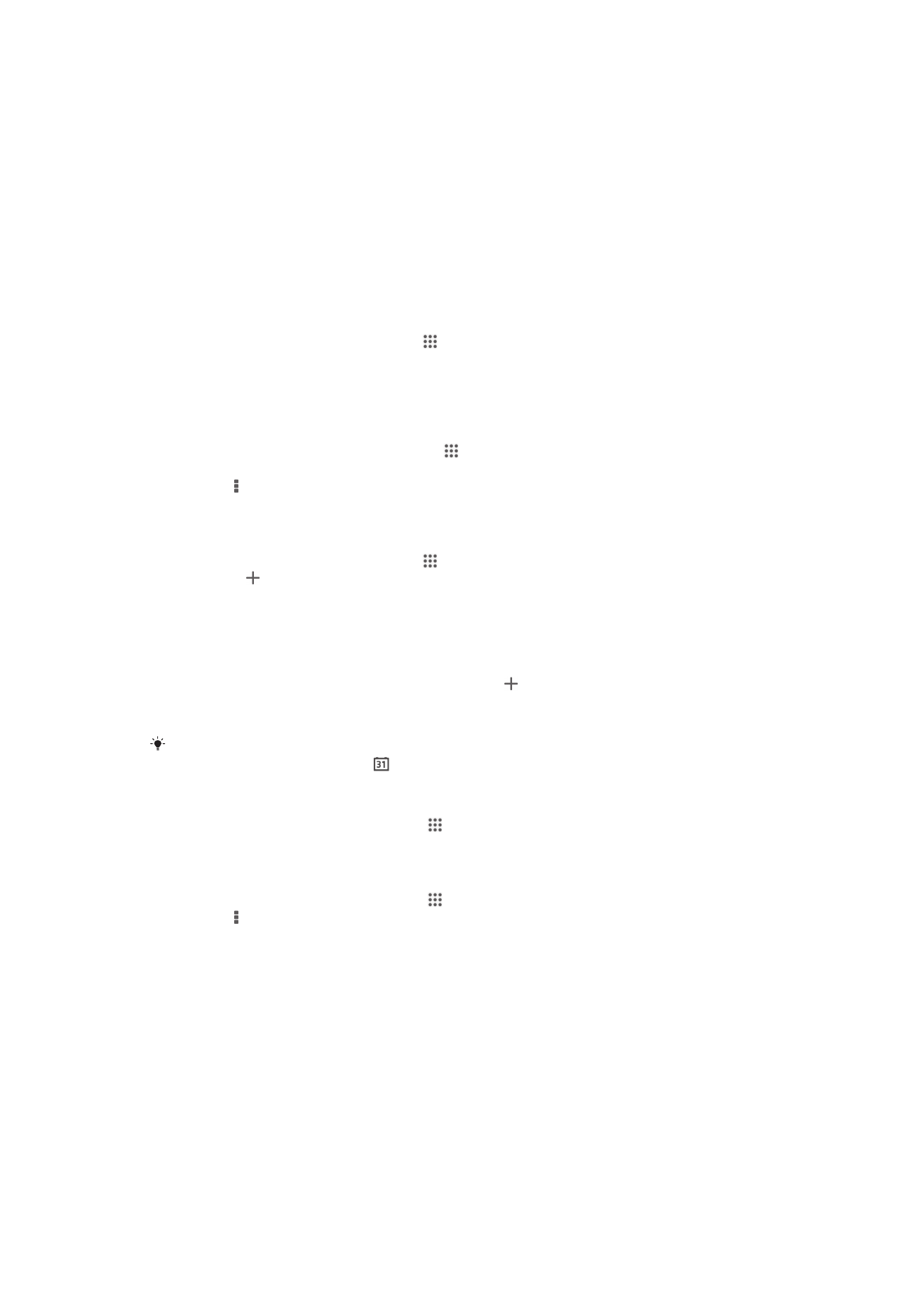
Calendari i despertador
Calendari
Quant al calendari
El dispositiu disposa d'un calendari per gestionar la programació del temps. Si teniu
un compte de Google™, també podeu sincronitzar el calendari del dispositiu amb el
vostre calendari web. Vegeu
Sincronització amb Microsoft® Exchange ActiveSync®
a la pàgina 107.
Per definir la visualització del calendari
1
Des de la Pantalla inicial, puntegeu i, a continuació, cerqueu Calendari i
puntegeu-hi.
2
Puntegeu en la fletxa cap avall per obrir el menú de selecció i, a continuació,
seleccioneu una opció.
Per visualitzar calendaris múltiples
1
Des de la Pantalla inicial, puntegeu en i, a continuació, cerqueu i puntegeu
en Calendari.
2
Premeu i puntegeu en Calendaris.
3
Seleccioneu els calendaris que voleu visualitzar.
Per crear un esdeveniment de calendari
1
Des de la Pantalla inicial, puntegeu i, a continuació, puntegeu Calendari.
2
Puntegeu .
3
Si heu sincronitzat el calendari amb un o més comptes, seleccioneu el compte
al qual vulgueu afegir aquest esdeveniment. Si només voleu afegir aquest
esdeveniment al vostre dispositiu, puntegeu Calendari del dispositiu.
4
Introduïu el nom, l'hora, la ubicació i la descripció de l'esdeveniment.
5
Puntegeu Més i seleccioneu un recordatori per a l'esdeveniment. Per afegir un
recordatori nou per a l'esdeveniment, puntegeu .
6
Si ho desitgeu, seleccioneu una altra opció a Repetició.
7
Puntegeu Fet.
Quan s'apropi l'hora de la cita, el dispositiu reproduirà un so breu per recordar-vos-ho. A
més, a la barra d'estat apareix .
Per visualitzar un esdeveniment de calendari
1
Des de Pantalla inicial, puntegeu en i, a continuació, puntegeu en Calendari.
2
Puntegeu en l'esdeveniment que voleu visualitzar.
Per canviar els paràmetres del calendari
1
Des de Pantalla inicial, puntegeu en i, a continuació, puntegeu en Calendari.
2
Premeu i després puntegeu Paràmetres.
3
Puntegeu en el paràmetre que voleu canviar i editeu-lo com vulgueu.